5 лучших способов сбросить настройки iPad без пароля/пароля
Хотя большинство пользователей iOS уже знают старый способ сброса настроек iPad, они часто спрашивают, как сбросить настройки iPad без пароля. Если вы не можете разблокировать свой iPad и хотите сбросить его, не беспокойтесь. Существует множество способов сбросить настройки iPad без кода доступа или пароля. Этот информативный пост познакомит вас с пятью различными решениями для сброса настроек iPad без пароля. Читайте дальше и узнайте, как сбросить настройки iPad без пароля или кода доступа.
- Способ 1: Как сбросить iPad без пароля с помощью DrFoneTool
- Способ 2: стереть iPad без пароля с помощью «Найти iPhone»
- Способ 3: используйте режим восстановления iPad и iTunes
- Способ 4: восстановить iPad без пароля из резервной копии iTunes
- Способ 5: Как сбросить настройки iPad без пароля Apple ID
Способ 1: Как сбросить настройки iPad без пароля с помощью DrFoneTool?
Если ваш iPad заблокирован, вы можете использовать DrFoneTool — разблокировка экрана инструмент, чтобы сбросить его без каких-либо проблем. Он совместим со всеми ведущими версиями iOS и имеет настольное приложение для Mac и Windows. Хотя разблокировать инструмент несложно, вам лучше сделать резервную копию всех ваших данных, прежде чем вы начнете разблокировать экран.
Чтобы узнать, как сбросить настройки iPad без пароля, выполните следующие действия:
Внимание: Прежде чем вы начнете использовать этот инструмент, вы должны знать, что все ваши данные будут удалены после успешной разблокировки.
Шаг 1. Установите DrFoneTool — Разблокировка экрана на свой Mac или Windows с официального сайта и запускайте его всякий раз, когда вам нужно сбросить настройки iPad без пароля. Нажми на ‘Разблокировка экранавариант с главного экрана.

Шаг 2. Подключите iPad через USB-кабель к системе. Чтобы начать процесс, нажмите кнопку «Разблокировать экран ios».

Шаг 3. Затем DrFoneTool попросит вас перевести iPad в режим DFU после распознавания вашего устройства. Чтобы сделать это эффективно, следуйте представленным инструкциям.

Шаг 4. Далее вас попросят предоставить некоторые сведения о вашем устройстве. Чтобы обновить прошивку, нажмите «Скачать‘.

Шаг 5. Подождите некоторое время, чтобы загрузить прошивку. Интерфейс сообщит вам, когда он будет завершен. Позже нажмите «Открой сейчас‘.

Шаг 6. следуйте инструкциям на экране, чтобы ввести код подтверждения.

Шаг 7. Подождите, пока приложение перезагрузит и сотрет ваш iPad. Ваш iPad будет перезагружен и доступен без предварительно установленного кода доступа.

Способ 2: как сбросить настройки iPad без пароля с помощью «Найти iPhone»
Узнав, как сбросить настройки iPad без пароля с помощью DrFoneTool, вы также можете рассмотреть некоторые другие альтернативы. Например, можно также использовать официальную функцию Apple «Найти iPhone» для сброса настроек iPad. С помощью этой техники вы также можете удаленно сбросить настройки iPad без пароля. Чтобы узнать, как сбросить настройки iPad без пароля, выполните следующие действия:
Шаг 1. Перейдите на официальный сайт iCloud и посетите его раздел «Найти iPhone». Нажми на ‘Все устройства” и выберите iPad, который вы хотите восстановить.
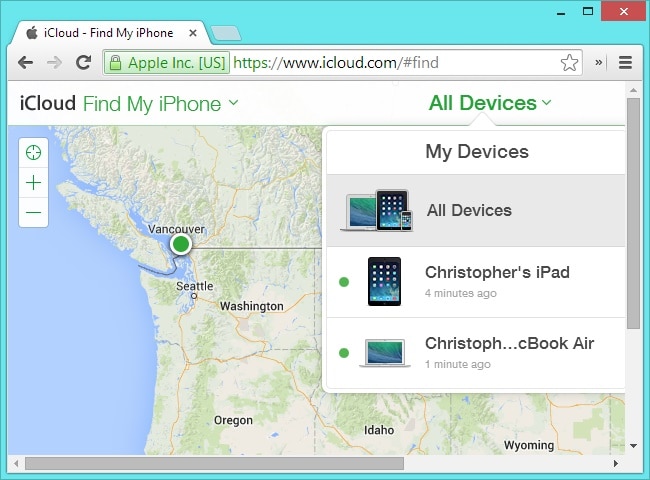
Шаг 2. Это предоставит различные варианты, связанные с вашим iPad. Выберите функцию «Стереть iPad» и подтвердите свой выбор. Это сбросит iPad без пароля.
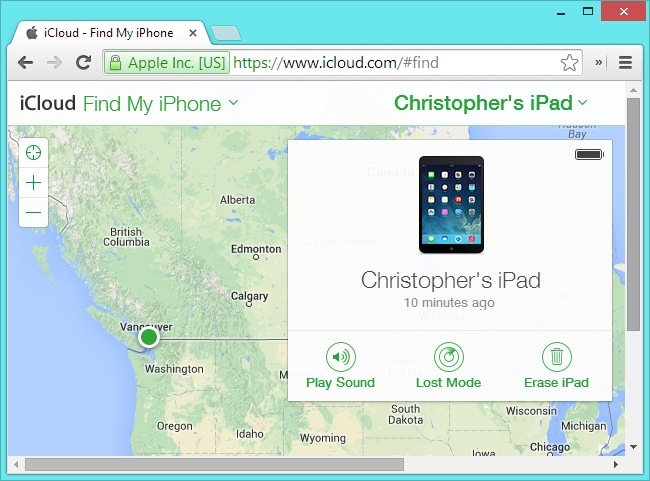
Способ 3: как сбросить настройки iPad без пароля с помощью iTunes
Один из самых простых способов сбросить настройки iPad без пароля — это с помощью iTunes. Если вы являетесь постоянным пользователем iTunes, возможно, вы уже знаете о его разнообразном использовании. iTunes можно использовать не только для прослушивания любимых треков, но и для резервного копирования или восстановления данных на iPad. В этом методе вам потребуется перевести iPad в режим восстановления, прежде чем подключать его к iTunes. Чтобы узнать, как сбросить настройки iPad без пароля, следуйте этим инструкциям.
Шаг 1. Во-первых, запустите обновленную версию iTunes в своей системе и подключите к ней кабель USB или Lightning (оставив другой конец отключенным).
Шаг 2. Теперь, удерживая кнопку «Домой» на iPad, подключите его к системе. Продолжайте нажимать кнопку «Домой» при подключении к ПК или Mac. Вскоре на экране появится логотип iTunes.

Шаг 3. После подключения вашего устройства iTunes автоматически распознает его и отобразит следующую подсказку. Просто нажмите кнопку «Восстановить», чтобы перезагрузить устройство.

Способ 4: как сбросить настройки iPad без пароля на доверенном компьютере
Немногие пользователи iPad знают, что они могут сбросить настройки iPad без кода доступа, подключив его к компьютеру, которому уже доверяет их устройство. Если вы уже доверяли компьютеру ранее, вы можете подключить свой iPad к системе и использовать iTunes для его восстановления. Чтобы узнать, как сбросить настройки iPad без пароля с помощью доверенного компьютера, выполните следующие действия:
Шаг 1. Подключите свой iPad к надежной системе и запустите iTunes. После этого посетите страницу «Сводка» в iTunes. В разделе «Резервное копирование» нажмите кнопку «Восстановить резервную копию».
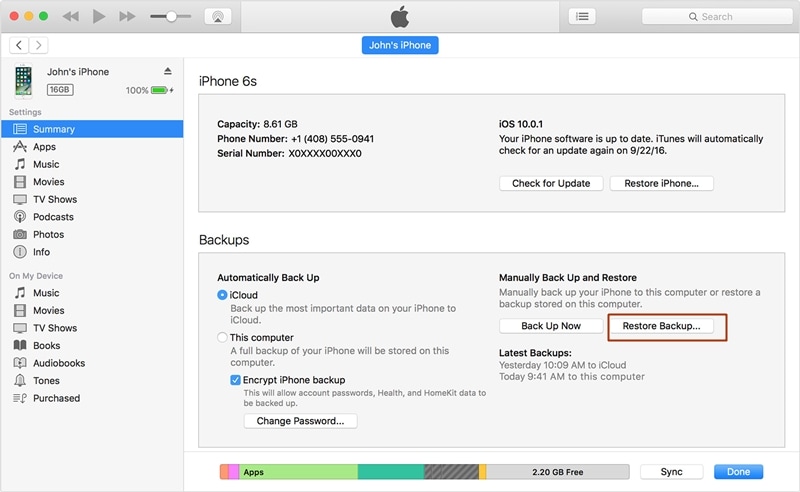
Шаг 2. Это откроет всплывающее сообщение. Просто согласитесь с этим, нажав кнопку «Восстановить», и подождите некоторое время, пока ваше устройство будет восстановлено.
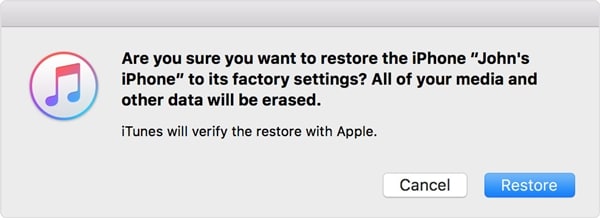
Кроме того, его можно использовать для восстановления резервной копии. Следуя этой методике, вы можете перезагрузить свой iPad без большой потери данных.
Способ 5: как сбросить iPad без пароля Apple ID
Если вы хотите сбросить настройки iPad без пароля с помощью такой функции, как «Найти iPhone», вам потребуется указать свой Apple ID и пароль. Однако, если вы забыли свой пароль Apple ID, сбросить настройки iPad может быть немного сложно. Мы уже публиковали этот информативный пост на как сбросить устройство iOS без пароля Apple ID. Прочтите пошаговое руководство, чтобы сбросить настройки iPad без пароля, даже если вы забыли свой пароль Apple ID.
Заверните!
Просто следуйте предпочитаемому методу сброса настроек iPad без пароля. Теперь, когда вы знаете, как сбросить настройки iPad без пароля, вы можете просто восстановить его и максимально эффективно использовать свое устройство без каких-либо хлопот. Вы можете сбросить настройки iPad удаленно или подключить его к системе для восстановления. Мы рекомендуем воспользоваться помощью DrFoneTool — Screen Unlock (iOS) для безопасного и надежного восстановления iPad. Не стесняйтесь использовать его и сообщите нам о своем опыте в комментариях ниже.
последние статьи